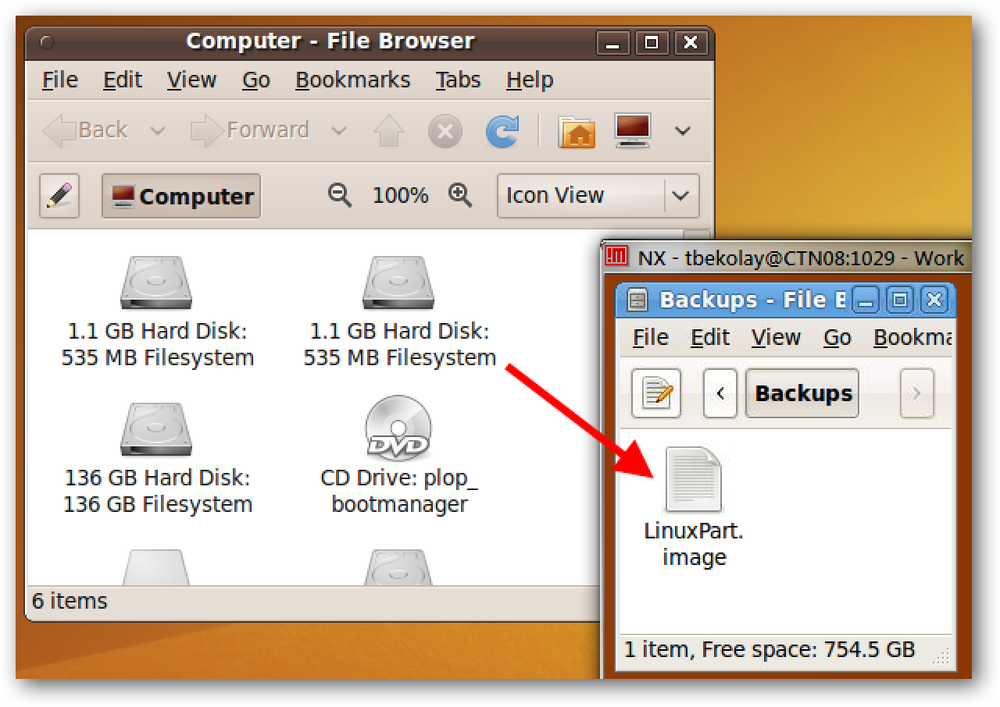Firefox에서 Chrome으로 북마크 전송
전환 한 적이 있습니까? 구글 크롬 ...에서 Firefox? 그렇다면 귀중한 모든 북마크를 전송하고 잘 정리 된 북마크 도구 모음 크롬.
브라우저간에 책갈피를 전송하는 과정은 매우 간단합니다. 두 브라우저간에 책갈피를 전송하는 방법은 다음과 같습니다..
먼저 Firefox에서 HTML 파일로 북마크를 내보내야합니다. 이렇게하려면 도구 모음에서 책갈피 단추를 클릭하십시오..

최신 버전의 Firefox에서는 선반에있는 책처럼 보이는 새 아이콘을 클릭해야합니다. 북마크.

다음을 클릭하십시오. 모든 북마크 표시 바닥에.

참고로 CTRL + SHIFT + B 키보드 단축키.

그러면 라이브러리 창이 열립니다. 모든 북마크 선택된. 클릭 가져 오기 및 백업 선택한 다음 HTML로 북마크 내보내기 목록에서.
그만큼 북마크 파일 내보내기 대화 상자가 나타납니다. HTML 파일의 이름을 파일 이름 편집 상자를 클릭하고 파일을 저장할 위치를 선택하십시오. 딸깍 하는 소리 구하다.

닫기 Firefox 열고 구글 크롬. 오른쪽 상단에있는 햄버거 아이콘을 클릭하십시오. 크롬 창에서 북마크 선택하고 북마크 관리자 메뉴에서.

에서 북마크 관리자 대화 상자에서 오른쪽 상단의 톱니 바퀴 아이콘을 클릭 한 다음 북마크 가져 오기.

그만큼 열다 대화 상자가 나타납니다. 저장 한 위치로 이동합니다. Firefox 북마크 파일. HTML 파일을 선택하고를 클릭하십시오. 열다.

의 북마크 Firefox 에 수입된다. 가져온 아래의 폴더 북마크 바.

클릭하면 오른쪽에 북마크가 표시됩니다. 가져온. 그만큼 북마크 Firefox의 툴바도 가져온 폴더.
이 북마크를 Chrome 북마크 도구 모음에서 직접 폴더를 드래그 앤 드롭하여 북마크 바 왼쪽 목록의 항목.

에서 귀하의 북마크 파이어 폭스 북마크 도구 모음을 Chrome 북마크 바.

Chrome에서 북마크 도구 모음을 사용하도록 설정하지 않은 경우 햄버거 아이콘을 클릭 한 다음을 클릭하면됩니다. 북마크 모든 북마크를 보려면.
이제 귀하는 귀하의 Firefox 에있는 북마크 구글 크롬. 질문이 있으시면 언제든지 말씀해주십시오. 즐겨!